Samsung Galaxy S8 Seitenlicht Funktioniert Nicht
Besitzer eines Samsung Milky way S8 (Plus) können Benachrichtigungen nicht nur über den bekannten Benachrichtigungsbildschirm erhalten, sondern dank gebogenem Display auch am Gehäuserand anzeigen lassen. Erfahrt hier, wie man das Seitenlicht am Samsung Galaxy S8 aktivieren und nach eigenen Wünschen einrichten kann.

Das Seitenlicht leuchtet bei neuen Benachrichtigungen auf, zum Beispiel, wenn eine neue WhatsApp-Nachricht eingeht.
So kann man Push-Benachrichtigungen deaktivieren (Video):
Samsung Galaxy S8: Seitenlicht aktivieren - so gehts
Um das Milky way-S8-Seitenlicht zu aktivieren, geht wie folgt vor:
- Öffnet dice Einstellungen-App.
- Wählt den Abschnitt „Anzeige".
- Hier findet man die Option „Seitenbildschirm".
- In dem Untermenü kann man das „Seitenlicht" aktivieren.
- Drückt ihr auf den Eintrag, könnt ihr zusätzlich einstellen, dass das Seitenlicht immer bei Benachrichtigungen aufleuchtet oder nur bei aktiviertem Bildschirm.
- Daneben kann man zusätzliche Einstellungen vornehmen und zum Beispiel dice Farbe und Breite des Seitenlichts einrichten.
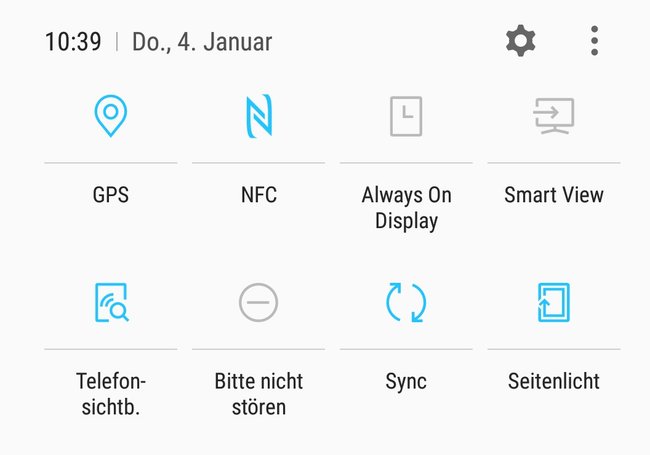
Über diese Einstellung kann man das Licht natürlich auch wieder deaktivieren.
Samsung Milky way S8 Seitenlicht geht nicht?
Über „Benachrichtigungen verwalten" könnt ihr nun die Apps auswählen, für dice dice Einstellung übernommen werden soll. So könnt ihr zum Beispiel gezielt nur für eingehende WhatsApp-Nachrichten das Seitenlicht aufleuchten lassen.
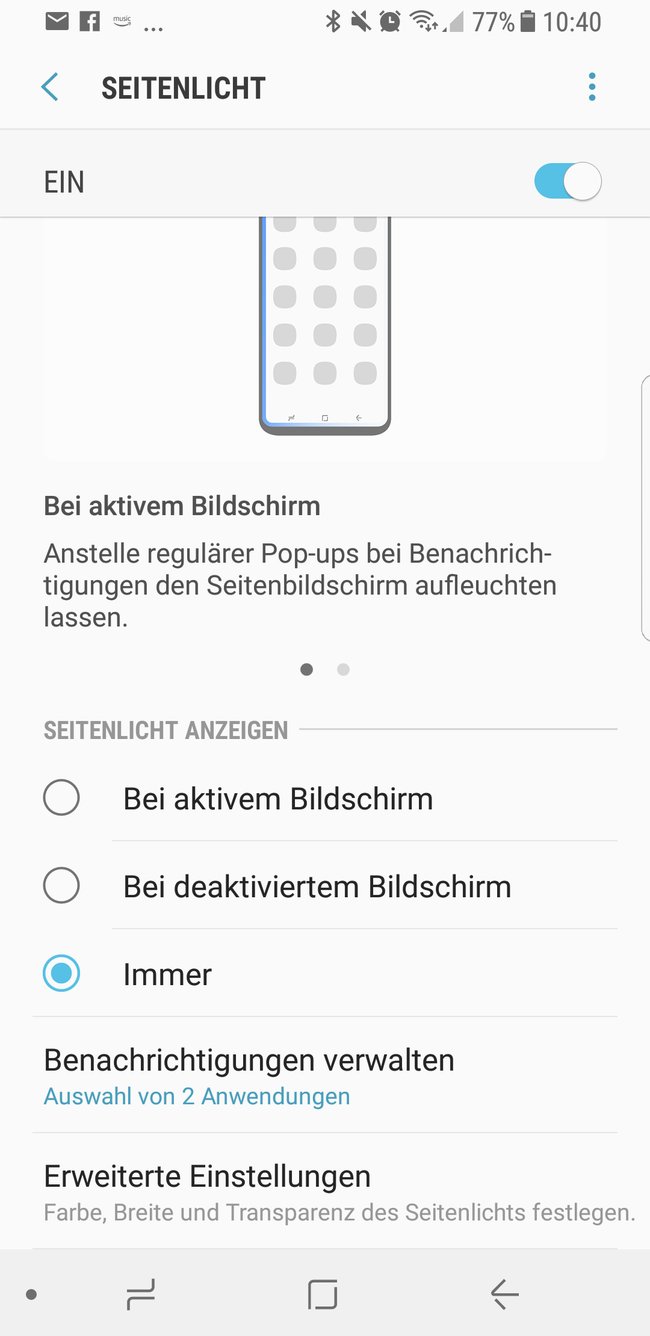
Unter bestimmten Voraussetzungen kann es sein, dass das Seitenlicht nicht funktioniert. Ursache hierfür sind meist deaktivierte Popups für Apps. Damit diese Benachrichtungsmethode funktioniert, müsst ihr dice Pop-Upwardly-Benachrichtigungen zulassen. Dies funktioniert über die Einstellungen der jeweiligen App:
- Ruft dice allgemeine Einstellungen-App auf.
- Steuert den Abschnitt „Apps" an.
- Sucht nach dem Eintrag für die entsprechende App, bei der das Seitenlicht funktionieren soll.
- Überprüft, ob die Einstellung bei „Stumm anzeigen" auf „Aus" steht.
Für dice Seitenlicht-Einstellung ist es unerheblich, ob das Always-on-Display aktiviert ist oder nicht.
Bei uns findet ihr viele weitere Tipps zum Samsung Galaxy S8 (Plus):
- Galaxy S8: Kamera unscharf – Lösung
- Samsung Galaxy S8 geht nicht mehr an: Das kann man tun
Was sagt ihr zum Seitenlicht-Feature? Nützliche Erweiterung oder sinnlose Spielerei? Oder funktioniert die Anzeige auf dem Seitenbildschirm bei euch gar nicht?
Du willst keine News rund um Technik, Games und Popkultur mehr verpassen? Keine aktuellen Tests und Guides? Dann folge uns auf Facebook oder Twitter.
Samsung Galaxy S8 Seitenlicht Funktioniert Nicht,
Source: https://www.giga.de/smartphones/samsung-galaxy-s8/tipps/samsung-galaxy-s8-seitenlicht-aktivieren-und-einrichten/#:~:text=Samsung%20Galaxy%20S8%3A%20Seitenlicht%20aktivieren%20%2D%20so%20gehts&text=%C3%96ffnet%20die%20Einstellungen%2DApp.,man%20das%20%E2%80%9ESeitenlicht%E2%80%9C%20aktivieren.
Posted by: straleyclity1997.blogspot.com


0 Response to "Samsung Galaxy S8 Seitenlicht Funktioniert Nicht"
Post a Comment